Als uw computer of laptop over een webcam of camera beschikt, dan ziet u wanneer de camera aanstaat een groen of rood led lampje naast de fysieke camera.
Dit led lampje betekent dat de webcam of camera actief is en dat er beeld wordt opgenomen. Dit heet een indicatie led en helpt mensen om te zien of er onbedoeld een webcam of camera is ingeschakeld.
Sommige webcams of camera’s hebben dit soort indicatie leds niet. Het is dan niet mogelijk om te zien of de camera op dat moment is ingeschakeld of niet.
Hiervoor kunt u in Windows 11 een wijziging doorvoeren via het Windows-register. Op het moment dat de camera dan wordt in- of uitgeschakeld krijgt u melding via de taakbalk te zien “Camera aan” of “Camera uit”.
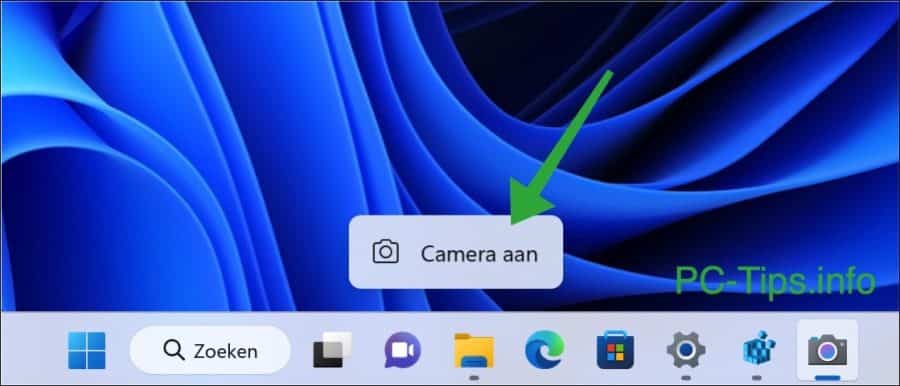
Krijg een melding wanneer Windows 11 de webcam gebruikt
Om deze melding in- of uit te schakelen opent u het Windows register. Ga naar de volgende sleutel:
HKEY_LOCAL_MACHINE\SOFTWARE\Microsoft\OEM\Device\Capture
Dubbelklik vervolgens op “NoPhysicalCameraLED” om de waardegegevens te wijzigen. Wijzig de waarde naar “1” om de camera melding in te schakelen of naar “0” om de camera melding uit te schakelen.
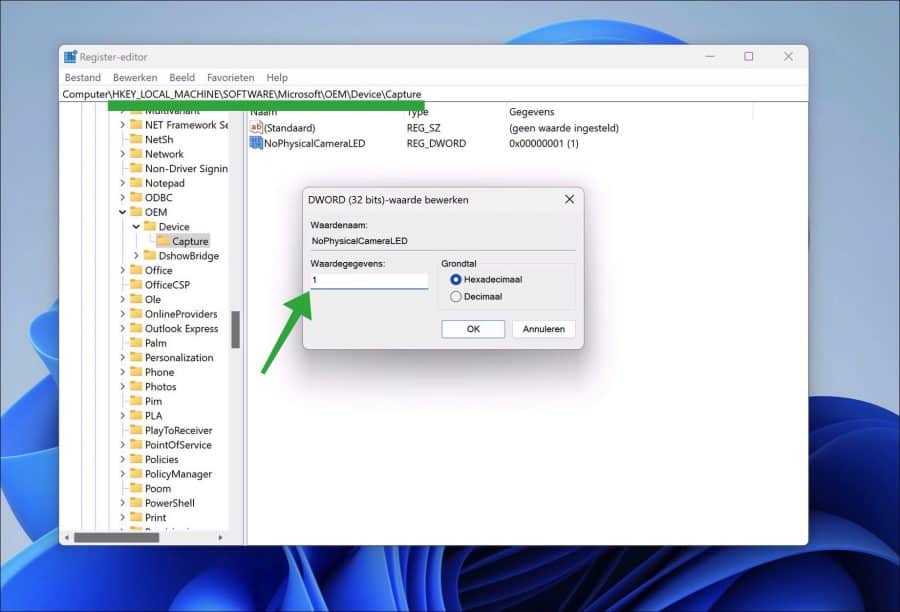

Sinds de nieuwe Windows 11 update KB5068861 heeft Microsoft een nieuwe functie geïntroduceerd m.b.t. beveiliging. Dit is de…

De registratie voor het ESU-programma van Microsoft voor Windows 10 is begonnen. Zoals gewoonlijk ondervinden sommige mensen problemen…
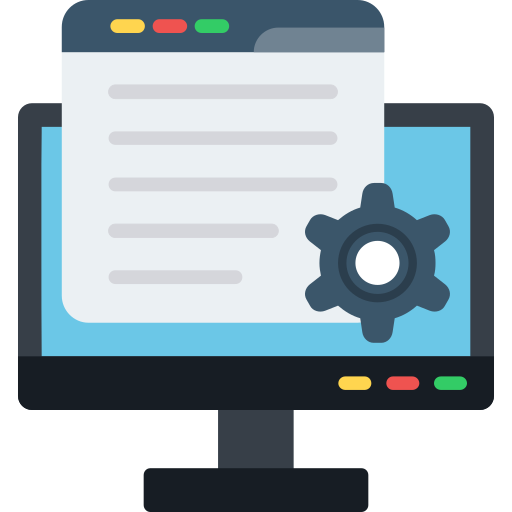
Als u de controle wilt hebben over welke applicaties actief zijn in Windows 11, kunt u de achtergrondapps…

Wanneer u Windows 11 gebruikt, is Onedrive voorgeïnstalleerd en onderdeel van uw computer. Wilt u deze clouddienst niet…
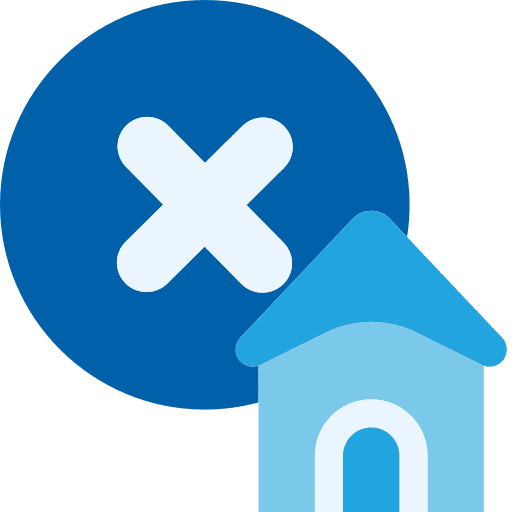
Windows 11 wordt standaard geleverd met een groot aantal apps en functies die u waarschijnlijk niet allemaal gebruikt.…

Wanneer de officiële ondersteuning van Windows 10 in oktober 2025 eindigt, biedt Microsoft gebruikers de mogelijkheid om hun…
Een herstart van de computer is niet nodig. U krijgt nu een melding via de taakbalk als de camera wordt ingeschakeld door een app.
Problemen met de webcam? Lees dan artikel: Webcam werkt niet in Windows 11.
Ik hoop u hiermee geholpen te hebben. Bedankt voor het lezen!

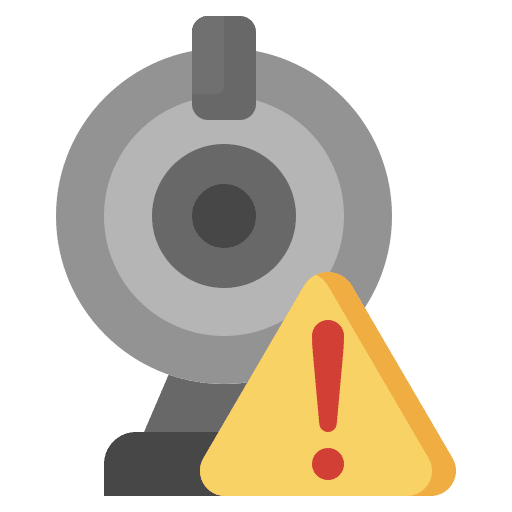
Help mee
Mijn computertips zijn gratis en bedoeld om andere mensen te helpen. Door deze pc-tip te delen op een website of social media, helpt u mij meer mensen te bereiken.Overzicht met computertips
Bekijk ook mijn uitgebreide overzicht met praktische computertips, overzichtelijk gesorteerd per categorie.